Depois de muitos pedidos, a Uber abriu a possibilidade para você agendar viagens no Uber, facilitando muito o seu dia a dia, caso tenha um compromisso e precise que um carro o espere em frente a sua casa no dia e horário marcado. Veja como agendar viagens no Uber.
Para poder realizar esse agendamento é preciso que você acesse o app e siga alguns passos que apresentaremos abaixo em detalhes e assim consiga agendar um carro para poder chegar ao seu destino.
Portanto, leia esse conteúdo até o final, pois aqui iremos mostrar para você esse passo a passo de maneira simples e muito prática para conseguir fazer o seu agendamento. Vale lembrar que os passos aqui são feitos todos dentro do app do Uber. Boa leitura!
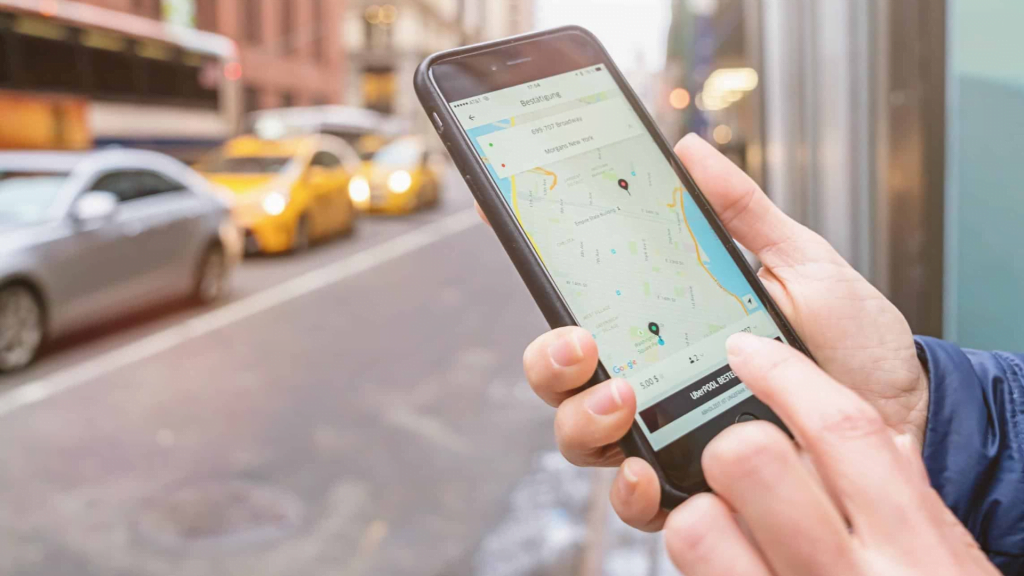
Antes de abordarmos o passo a passo para você agendar viagens no Uber, vamos conceitualizar o que significa esse termo. O Uber Reserve é uma funcionalidade do Uber que oferece para você a comodidade de agendar alguma corrida, de acordo com o dia que deseja, assim como a hora em que o carro deve estar disponível.
A ideia do Uber é garantir que os usuários do app possam ter acesso ao carro que desejam em uma determinada hora e dia marcado. O interessante é que tudo pode acontecer de maneira super simples e prática pelo app, sem precisar sair de casa ou realizar ligações.
É importante ressaltar que essa funcionalidade não está disponível para todo o Brasil ainda e que é preciso atenção na hora de fazer o agendamento, colocando um horário em que, de fato, esteja disponível. O tempo que você deve esperar o motorista para cancelar a corrida caso ele não apareça é de 5 minutos, mas, o mesmo serve para ele, caso você não apareça no horário marcado.
Para que você consiga agendar viagens no Uber, a primeira coisa que precisa ser feita é o download do app da Uber. Para isso você deve ir até a sua loja de aplicativo, seja App Store ou mesmo da Play Store. Feito isso, abra o app para poder dar o passo inicial do agendamento.
Com o app já aberto, você deve clicar no ícone de calendário que aparece logo na primeira página do app, no campo de destino, onde você coloca o endereço que deseja ir. No campo existe o desenho de um calendário e você deve clicar nele.
Ao clicar no ícone de calendário irá abrir para você uma janela que estará escrito para agendar uma viagem. Nesta aba estará a data atual que você está no dia, além do mês. Por fim, existe também uma hora pré-determinada do horário da sua viagem, que vamos editar também.
A primeira coisa que deve ser editada é o campo da data. Para isso, clique sobre ela, caso você não queira marcar a sua viagem para hoje. Ao clicar em cima, você vai ver que o calendário irá abrir, escolha o dia que deseja agendar a viagem e clique em OK.
Depois da data determinada, você deve clicar no campo com o horário que deseja que a sua viagem seja agendada. Neste caso, a hora que você está determinando não é no seu destino, ok? Mas sim, o horário que deseja que o carro chegue ao seu endereço.
Escolhido o horário da viagem, toque em DEFINIR HORÁRIO DE PARTIDA para poder confirmar. Uma observação importante que você notará é que o app irá dar um intervalo de 15 minutos para o carro chegar. Por exemplo, se você marcar 20:00, haverá um intervalo até às 20:15. Assim, é importante que você configure um horário com antecedência.
Depois de clicar em definir um horário de partida, o app vai abrir para você uma janela para inserir duas informações: onde ele deve ir te buscar e para onde você está indo para poder ser calculado todo o trajeto que o carro deve fazer, facilitando o entendimento dos motores do Uber.
Feito isso, o aplicativo vai exibir, de maneira automática, uma rota toda em azul no mapa, apontando o caminho que deve ser percorrido pelo carro. Você vai precisar escolher algumas das opções de carros disponíveis, no caso, UberBlack ou o UberX.
Decida quais das opções de carro é mais interessante para você e toque no botão que aparece abaixo AGENDAR, onde deve constar o tipo de carro que você deseja, o dia que irá ser a corrida e o horário.
Após agendado o seu trajeto, você vai precisar esperar alguns instantes para poder receber a confirmação da sua corrida e assim saber se ela foi agendada com sucesso. Caso não receba essa confirmação, significa que algo deu errado e você precisa verificar o que aconteceu.
Caso você receba uma confirmação, então está tudo ok e a partir disso você vai receber uma média de preço que a corrida pode ter, entretanto, não leve muito em consideração, já que o preço pode modificar. Na verdade, é comum que os preços sejam informados para você antes de iniciar a corrida.
Por fim, você precisa clicar em PRONTO e fechar a tela, pois, a sua corrida já está marcada e você receberá um alerta de que foi agendado um carro para ir lhe buscar no dia e hora.
Mudou de ideia e quer cancelar o seu agendamento? Fique tranquilo que você pode fazer isso, sem precisar pagar nada. Para isso, você precisa acessar o app e clicar na opção de Menu, que irá encontrar no lado esquerdo da sua tela e acessar em SUAS VIAGENS.
Após abrir o app, irá aparecer para você diversos itens, como: pagamentos, suas viagens, viagens com desconto, ajuda, configurações, entre outros. A opção que você deve escolher é SUAS VIAGENS, que é onde a sua viagem está agendada.
Ao abrir a aba SUAS VIAGENS, toque na guia AGENDADAS e veja se a viagem que marcou está lá lista. Se ela estiver na lista, você precisa clicar no botão CANCELAR, que está no canto esquerdo da sua tela, na parte de baixo. Feito isso a sua viagem está cancelada e não precisa mais se preocupar.